新iPhone始終引起iPhone用戶的關注,並促使他們將其設備升級到最新設備。 但是,當您切換到新的iPhone時,舊iPone上的聯繫人會出現問題。
為什麼? 您必須記下聯繫人並在新iPhone上逐一添加。
其實並不是。
技術總能給您帶來驚喜。
您可以使用這些智能方法 將聯繫人從iPhone轉移到iPhone.
該頁面收集了最佳的4方法,以幫助您將iPhone聯繫人移動到iPhone。
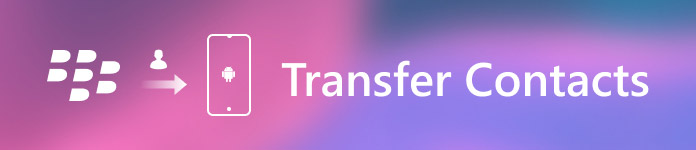
- 部分1:在沒有iCloud / iTunes的情況下將聯繫人從iPhone轉移到iPhone
- 部分2:使用iCloud將聯繫人從一個iPhone轉移到另一個iPhone
- 部分3:使用iTunes將聯繫人從iPhone轉移到iPhone
- 部分4:如何使用AirDrop將聯繫人從iPhone移動到iPhone
部分1:在沒有iCloud / iTuness的情況下將聯繫人從iPhone轉移到iPhone
如果您厭倦了iCloud和iTunes,是否有其他解決方案可以在沒有iCloud / iTunes的情況下將聯繫人從iPhone轉移到iPhone?
答案是肯定的。
Apeaksoft MobieTrans是最好的iPhone數據傳輸應用程序之一。

4,000,000 +下載
將聯繫人從iPhone直接轉移到iPhone /電腦/ iTunes。
管理iPhone聯繫人,如刪除,刪除重複,添加,編輯等。
保持移動的聯繫人和現有聯繫人的安全。
相容於最新 iOS 15 的 iPhone 14/13/12/11/17。
步驟1。 連接兩個iPhone設備
在您的計算機上下載並安裝MobieTrans。 通過USB線將設備與計算機連接。
在主界面中,您可以通過選擇頂部中心的下拉菜單來啟用當前的舊iPhone秀。

步驟2。 選擇聯繫人
單擊左側邊欄中的“聯繫人”,然後在右側窗口中查看詳細信息。
在這裡,您可以在每次聯繫之前打勾,勾選要移動到其他iPhone的聯繫人。

在這裡,您可以刪除,編輯,添加和 合併iPhone上的重複聯繫人.
步驟3。 將iPhone聯繫人轉移到iPhone
檢查聯繫人後,單擊菜單中的第三個圖像以將聯繫人從iPhone傳輸到iPhone。

此外,該軟件可以幫助您:
部分2:使用iCloud將聯繫人從一個iPhone轉移到另一個iPhone
iCloud是一種基於Web的服務,用戶可以將聯繫人從iPhone轉移到另一個iOS設備。 這也是iCloud的最大優勢; 你不需要使用任何USB線。 但是,當使用iCloud將聯繫人從iPhone同步到iPad或從iPhone同步到iPhone時,您必須準備好的Wi-Fi連接。
方式1:如何通過iCloud同步將聯繫人從iPhone傳輸到iPhone
步驟1. 解鎖以前的iPhone,然後轉到“設置”>“ iCloud”,並將“通訊錄”選項的開關置於“開”位置。 一旦以前的iPhone連接到Wi-Fi網絡,您的聯繫人就會自動同步到iCloud。
步驟2。 現在,打開目標iOS設備。 導航到iCloud設置屏幕,向下滾動並點擊“註銷”(如果您已在其上登錄了iCloud帳戶)。 然後點擊“登錄”並輸入與以前的iPhone關聯的Apple ID和密碼。
步驟3。 打開“聯繫人”選項。 如果已啟用,請將其關閉並重新打開。 然後,iCloud將開始將聯繫人從iPhone轉移到iPhone或iPad。 出現提示時,點擊“合併”以將聯繫人合併到當前聯繫人。
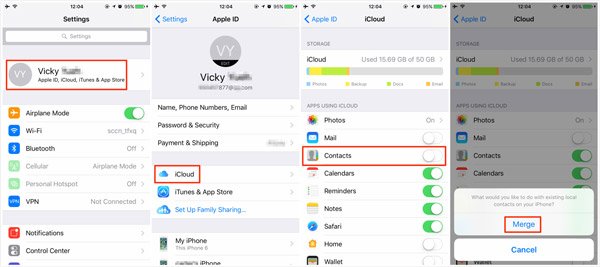
方式2:如何使用iCloud備份將聯繫人轉移到新的iPhone
如果您剛拿到新iPhone,可以使用iCloud備份將聯繫人從舊iPhone轉移到新iPhone。
步驟1。 在舊版iPhone上,轉到“設置”>“ iCloud”,並確保啟用“聯繫人”選項。 向下滾動並點擊“備份”。 然後打開“ iCloud備份”並點擊“立即備份”以進行包括聯繫人的iCloud備份。
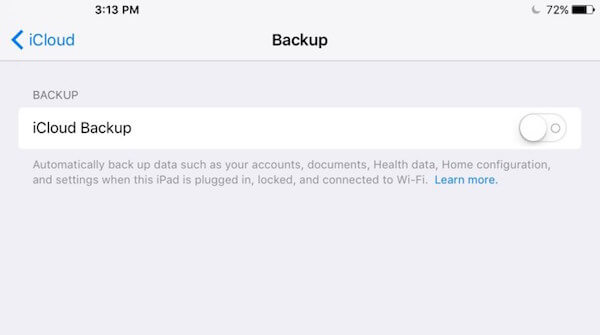
步驟2。 接下來,打開新的iPhone並遵循屏幕助手,直到看到“應用程序和數據”屏幕。 有幾個選項,例如“從iCloud備份還原”。 點擊它,然後輸入您在舊設備上登錄的Apple ID和密碼。
提示:如果您想在使用過的iPhone上使用這種方式,則必須這樣做 在目標設備上執行恢復出廠設置 第一。

步驟3。 在列表中,選擇最新的iCloud備份並將聯繫人和其他數據傳輸到新iPhone。
注意: iCloud是將聯繫人從舊iPhone轉移到新iPhone的便捷方式; 但是,在整個過程中需要一個好的Wi-Fi網絡。
部分3:使用iTunes將聯繫人從iPhone轉移到iPhone
iTunes是另一種將聯繫人從iPhone同步到iPhone的方式。 與iCloud不同,iTunes使用Lightning線纜通過計算機在iPhone之間共享聯繫人。 因此,您必須準備Apple認證的USB電纜。
方式1:如何使用iTunes將聯繫人從iPhone同步到iPhone
步驟1。 將舊iPhone插入電腦並打開iTunes。
步驟2。 單擊“設備”圖標,然後轉到“摘要”標籤。 找到“備份”區域; 選擇“此計算機”,然後單擊“立即備份”按鈕。 iTunes將為整個iPhone(包括聯繫人)做備份。
步驟3。 將新iPhone連接到電腦。 等待iTunes檢測到新的iPhone。
步驟4。 另外,轉到“信息”選項卡,選中“與聯繫人同步”選項,選擇“所有聯繫人”,然後單擊“同步”按鈕。 完成後,聯繫人將被轉移到新的iPhone。
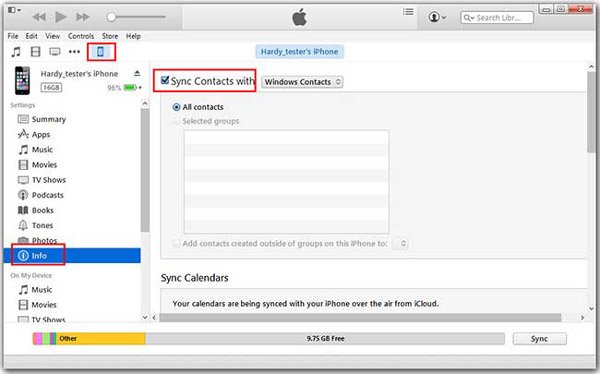
方式2:如何使用iTunes備份將聯繫人從iPhone轉移到新的iPhone
您還可以使用iTunes備份將聯繫人從iPad傳輸到iPhone或iPhone到iPhone。
步驟1。 按照步驟1和步驟2進行操作 將iPhone備份到iTunes.
步驟2。 斷開舊iPhone的連接,然後再次插入新iPhone。 然後,您需要做的就是單擊“摘要”選項卡中“備份”部分下的“還原備份”按鈕。

部分4:如何使用AirDrop將聯繫人從iPhone移動到iPhone
AirDrop是一種在iOS設備之間傳輸數據的簡單方法。 如果你只有幾個聯繫人同步,這是一個不錯的選擇。 但AirDrop並非適用於所有iOS設備。 如果您不確定,可以訪問Apple支持網站進行檢查。
步驟1。 首先,您需要在兩個iOS設備上啟用AirDrop功能。
從屏幕底部向上滑動,您可以點擊控制中心上的“藍牙”和“ Wi-Fi”圖標以將其打開。 然後也打開AirDrop功能。 出現提示時,選擇“所有人”或“僅聯繫人”。

注意: 在iPhone X上,您需要在屏幕右側向下滑動以打開控制中心。 AirDrop隱藏在網絡框中。
步驟2。 在以前的iPhone上,轉到“聯繫人”應用,選擇所需的聯繫人,點擊“共享”按鈕,然後在AirDrop列表中選擇目標iPhone。 接下來,解鎖目標iPhone並在警報對話框中點擊“接受”以接收來自先前設備的聯繫人。
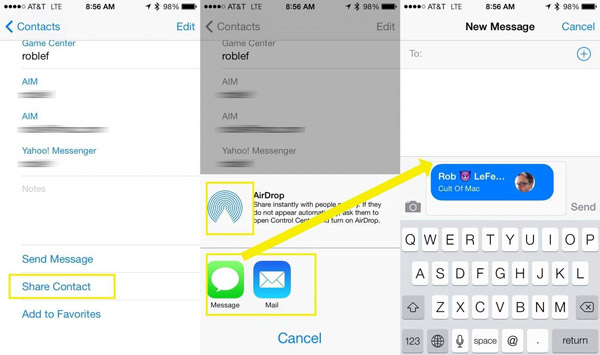
步驟3。 重複步驟2的操作,將電話號碼從iPhone轉移到iPhone。
注意: 當AirDrop從iPhone與iPhone聯繫時,您必須打開Wi-Fi和藍牙,但不需要連接任何設備或網絡。 而且顯然不適合將所有聯繫人從iPhone轉移到iPhone。
實際上,除了上述方法之外,您還可以找到適用於iOS的其他應用程序,這些應用程序可直接將聯繫人從iPhone移至iPhone。 Gmail也有效。 您可以使用Gmail 將聯繫人從一個iPhone轉移到Gmail,然後在另一台iPhone上登錄相同的Gmail帳戶,從一台iPhone恢復聯繫人。 然而,對於mostr用戶來說,這些方式要么有點複雜,要么不實用。
因此,我們僅顯示上述方式,讓我們對該頁面進行總結。
結論
根據上面的教程,您可能會了解如何將聯繫人從iPhone轉移到iPhone。 如您所見,如果您使用正確的工具,這不是一項困難的工作。 iTunes是一個很好的選擇,可以幫助您間接地在兩個iOS設備之間同步聯繫人,並且您可以使用iCloud在沒有iTunes和計算機的情況下執行此操作。 另一方面,Apeaksoft MobieTrans在將電話號碼從iPhone轉移到iPhone時提供更多優惠。 無論如何,我們希望上面的指南對您有用且有用。








